기 타 비슷비슷한 wim 백업 설명.
2024.01.22 15:13
실컴, OKR PE 비슷비슷한 wim 백업설명.
백업본이 wim파일 이므로 설치해도 된다는 장점이 있고 마운트후 수정이 가능하며
Legacy 백업본이든 UEFI백업본이든 구분 없이 부팅 방식에 맞게 설정하여 설치가 가능합니다.
1, 무봉인 OS에서는
넉넉한 용량+손상없는 드라이브에 마우스를 우클릭하여 메뉴중 "선택한 드라이브에 백업"을 클릭해서
wim 백업을 하면 됩니다.
PE에서의 메뉴와 차이는 저장 드라이브를 선택한다는점입니다.
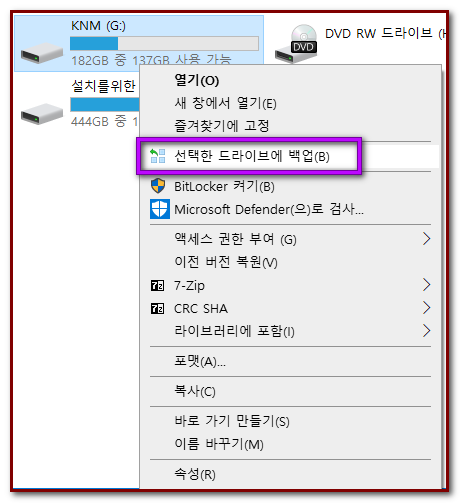
2, PE부팅상에서의 백업 복원
OKR 이름이 붙여진 PE는 무조건 엔진 결합용 겸용이며
바탕화면에 있는 윈도우 백업 아이콘을 실행해서 wim백업을 하고
5개 까지 증분 되어지며
여섯번째는 기존파일이 시간 이름으로 바뀌고 같은 폴더에 인덱스1번으로 새롭게 백업됩니다.
복원시 PE상에서 C:할당이 일치 하는지 확인을 꼭 해야하며
C:할당이 불일치하는 경우에는 드라이브 우클릭 메뉴로 C: 할당을 강제해준 다음 복원작업을 하면 됩니다.
또는 드라이브 우클릭 메뉴로 백업을 할 수 있으며 선택한 드라이브 문자가 붙여진 wim백업이 됩니다.
OS에서의 메뉴와 차이는 백업 대상 드라이브를 선택한다는점입니다.
이때는 드라이브 이름이 붙여진 wim파일이 생성되며 기존 wim 파일이 있으면 삭제되고 새롭게 생성이 됩니다.
복원시 주의할점은 백업때와 같습니다.
이를테면 C: 할당을 확인하세요 입니다.
31-OKR PE에서는 NVME OS 우선 할당 입니다.
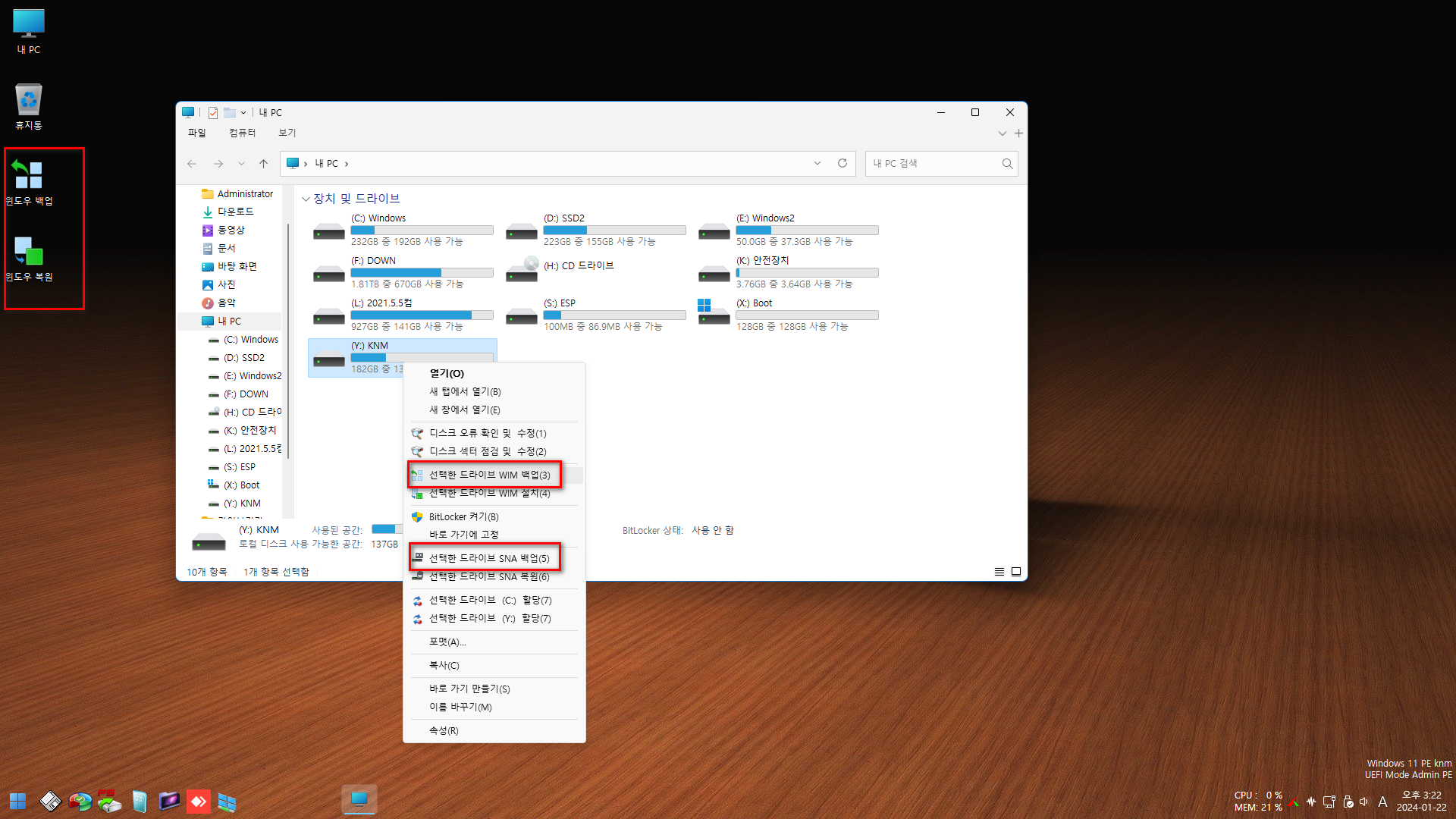
3, OKR엔진으로 백업 또는 복원
엔진 파일은 넉넉한 용량+손상없는 드라이브 루트에 바로 보이도록 압축을 풀어주어야 합니다.
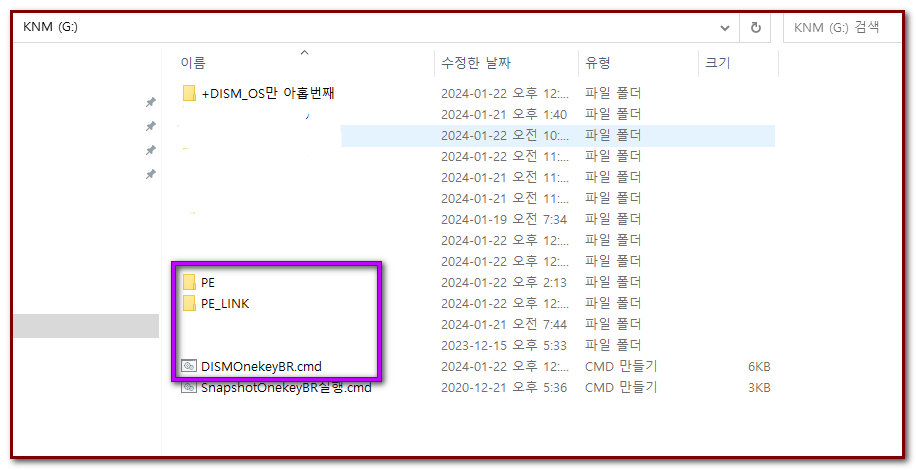
백업은 B를 써주고 진행하면 되고 실컴에서 작업됩니다. 디펜더 설정 창이 먼저 뜨는데 디펜더를 끄고하시면 빠른 백업이 됩니다.
복원은 R을 써주고 진행하면 되며 이때는 PE로 부팅되어져서 복원하고 돌아오는
자동화가 되어 있고 엔진 출발 시 C: 만큼은 할당이 흩어지는 경우가 없습니다.
나머지 메뉴
P는 PE Once 부팅
D는 TBWinPE.exe 찌꺼기 삭제
E는 5개 증분 백업된 wim파일에서 참신한 wim파일 하나 꺼내기
O는 5개 증분 백업본에서 하나 이상 지우는 기능으로써 예를들어 인덱스 3을 지우면 인덱스 4가 인덱스 3으로 바뀝니다.
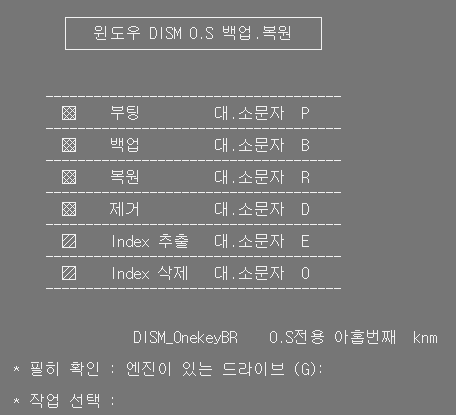
최대한 간단하게 적었으므로 설명으로서는 부족할것입니다만.
유용하게 활용하시기 바랍니다.
댓글 [78]
-
규니 2024.01.22 21:02
-
mso 2024.01.22 21:07
수고하셨습니다.
-
자유랜서 2024.01.22 21:14
설명 고맙습니다~ㅎ
-
보헴 2024.01.22 21:26
수고하셨습니다.
-
engineer 2024.01.22 21:43
수고하셨습니다.
-
C.garam 2024.01.22 21:51
수고많으셨습니다.
-
안정 2024.01.22 22:10
자세한 설명 감사드립니다
-
Lucky 2024.01.22 22:34
수고 많이 하셨습니다.
-
나는돈 2024.01.22 23:25
자세한 설명 고맙습니다.
-
하늘소 2024.01.23 00:19
상세하고 명료한 설명 곁들여주셔서 감사합니다
-
jgbyuk 2024.01.23 00:47
수고하셨습니다
-
jun218zero 2024.01.23 01:13
수고많으셨습니다.
-
개골구리 2024.01.23 01:20
수고많으셨습니다.
-
parannara 2024.01.23 01:20
수고하셨습니다.
설명 감사합니다.
-
프리네 2024.01.23 01:44
자세한 사용법 감사합니다....편안한 한주 되세요....^^
-
wellsoap 2024.01.23 02:15
수고하셨습니다.
-
이즘 2024.01.23 03:25
수고하셨습니다.
-
립뽀 2024.01.23 07:40
수고하셨습니다.
-
아미띠에03 2024.01.23 07:44
수고하셨습니다
-
창문넘어 2024.01.23 08:50
수고 하셨습니다.
-
다유인 2024.01.23 09:32
항상 감사드립니다
-
레이린 2024.01.23 11:04
감사합니다
-
히게이아 2024.01.23 14:39
유용한 정보 감사합니다.
즐거운 시간되세요.
-
metaverse21 2024.01.23 16:19
자세한 사용법 설명
감사합니다.
유용하게 잘 사용하겠습니다.
-
전진 2024.01.23 20:01
감사합니다
-
소달구지 2024.01.25 13:37
언제나 좋은 작품 감사합니다.
수고 많으셨습니다.
-
khembok 2024.01.25 20:14
수고하셨습니다 ~감사합니다 ~♡
-
하루같이 2024.01.26 11:10
수고하셨습니다.
| 번호 | 제목 | 글쓴이 | 조회 | 추천 | 등록일 |
|---|---|---|---|---|---|
| [공지] | 사용기/설치기 이용안내 | gooddew | - | - | - |
| 10595 | 기 타| 간단한! IFW BR Message v4.0 - 폴더 아이콘 변경 기능을 ... [59] | 왕초보 | 952 | 128 | 02-19 |
| 10594 | 기 타| [종료]실컴용(19042.782) [346] | 첨임다 | 958 | 128 | 01-22 |
| 10593 | 윈 도 우| ★ Win10 RS5(17763.1397) Ent LTSC x64 2in1 유틸통합 2020... [106] | 레미쯔 | 6995 | 128 | 08-15 |
| 10592 | 소프트웨어| D [66] | 좋은이웃 | 3452 | 128 | 04-14 |
| 10591 | 기 타| 아래↓ 【수정배포2】의 DVD(Full.iso) PE [73] | 딸랑쇠 | 1857 | 127 | 09-08 |
| 10590 | 기 타| WindowsXPE147 KJ님 빌더_Win10 22H2 2209 다중부팅 사용기 [94] | 격자 | 963 | 127 | 01-01 |
| 10589 | 기 타| PE용 System info 수정 [115] | 집앞의_큰 | 1737 | 127 | 03-30 |
| 10588 | 기 타| [종료]깔끔이-PE(21H1-19043.985)_iso [303] | 첨임다 | 942 | 127 | 05-13 |
| 10587 | 기 타| [종료]WTG-19042.662_AS [400] | 첨임다 | 1132 | 127 | 12-05 |
| 10586 | 기 타| [종료]KJMTUI_Chum1909-18363.356-AS [405] | 첨임다 | 1761 | 127 | 09-19 |
| 10585 | 기 타| {공유] Windows11XPE_22000_2360 [63] | 우인 | 827 | 126 | 08-30 |
| 10584 | 기 타| 초보분 연습용 SnapshotBR.Cmd 사용기 입니다 [88] | 왕초보 | 1577 | 126 | 11-02 |
| 10583 | 기 타| [종료]KJ-ChumPE(21H1-19043.985)_iso [318] | 첨임다 | 802 | 126 | 05-13 |
| 10582 | 기 타| [종료]WTG_VHD-21H1 (OS BILD 19043.844) [359] | 첨임다 | 771 | 126 | 02-19 |
| 10581 | 기 타| [종료]WindowsXPE147 수정본 입니다... [85] | 노랑개굴 | 2090 | 125 | 01-27 |
| 10580 | 기 타| WindowsXPE147 수정빌더_Windows 11 23H2(빌드 22631.3235)... [101] | 격자 | 1037 | 125 | 03-07 |
| 10579 | 기 타| 수정중 받지마세요 [242] | V무등산V | 2798 | 125 | 04-03 |
| 10578 | 기 타| (종료) 19042.928 PE [422] | RainbowCha | 1735 | 125 | 04-14 |
| 10577 | 기 타| [종료]WTG-VHD_(19043.867) [405] | 첨임다 | 873 | 125 | 03-10 |
| 10576 | 윈 도 우| 지룡자 원격포맷 솔루션 최종 완성본 [247] | 지룡자 | 3819 | 125 | 01-06 |

설명 감사합니다~